因项目交付需要,需要将已有的MSSQL数据库导出数据字典,首选PowerDesiger 的生成功能然后加以修改一下。这里做个笔记方便以后查看。
1、打开PowerDesiger,点击一个菜单"File(文件)",然后选择“Reverse Engineer(反向工程)”,再选择“DataBase(数据库)”。
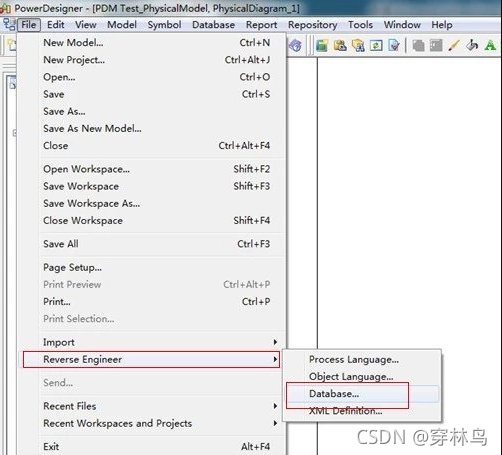
2、再弹出的如下弹窗里填写模型名称,再选择对应的MSSQL数据库版本,然后点击确定。
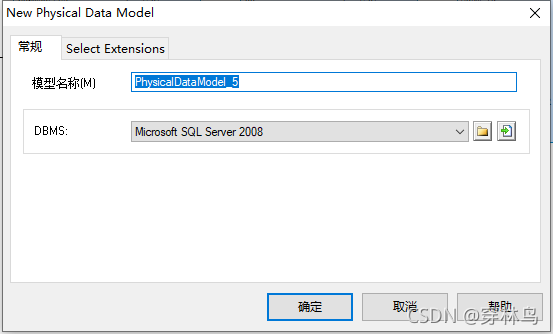
3、在如下的弹窗里选择“Using a data source”,然后点击右侧的数据库小图标,打开数据库配置弹窗。
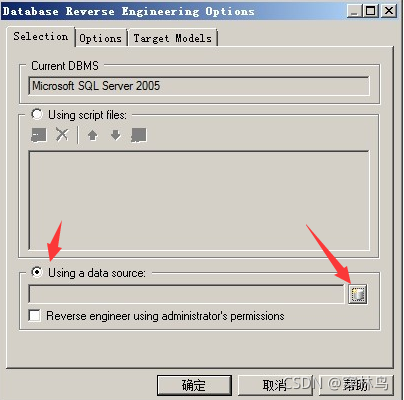
4、在数据库配置链接的窗口点击“configure”按钮
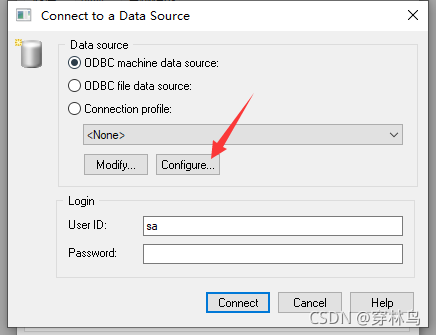
5、在Configure Data Connections窗口点击第二个数据库小图标。
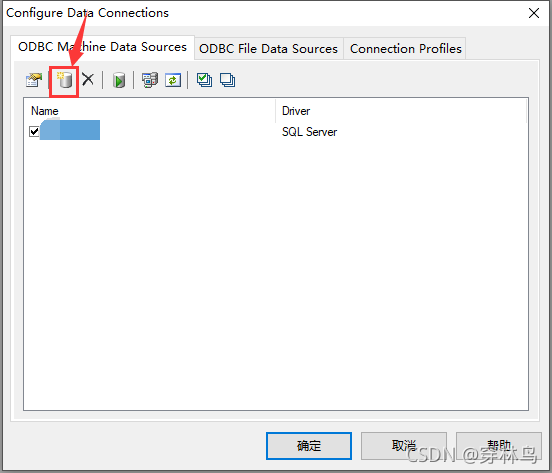
6、选择用户数据源,点击下一步。
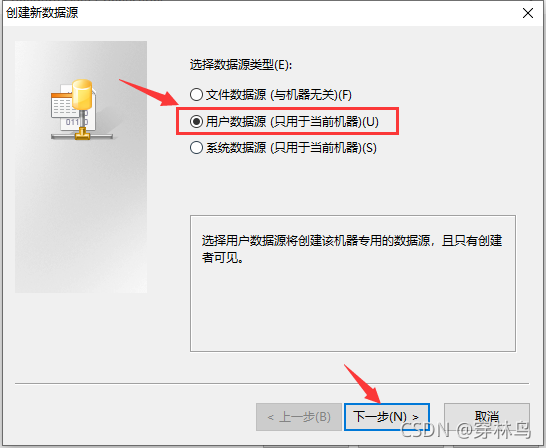
7、拉到最下方选择“SQL Server”,点击下一步。
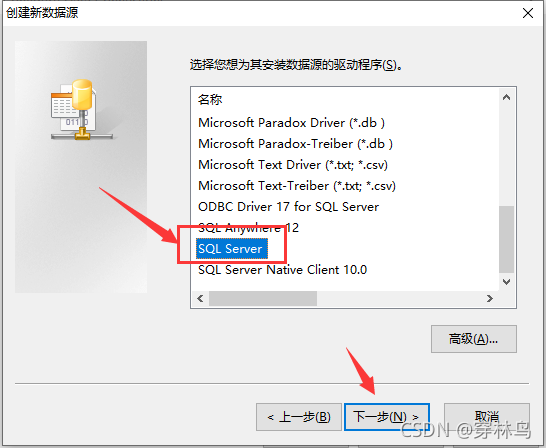
8、 输入数据源的名称,名称随意,只是为了方便区分与选择,然后 点击下一步。
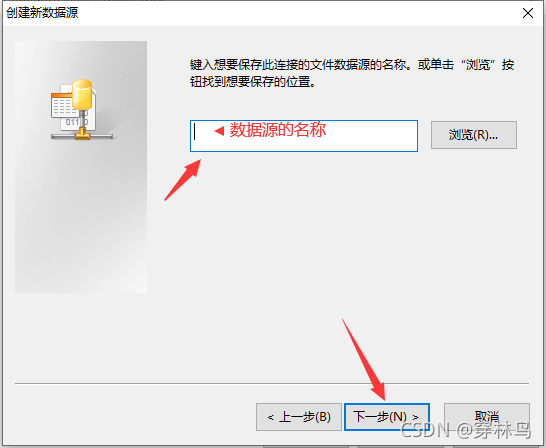
9、点击完成
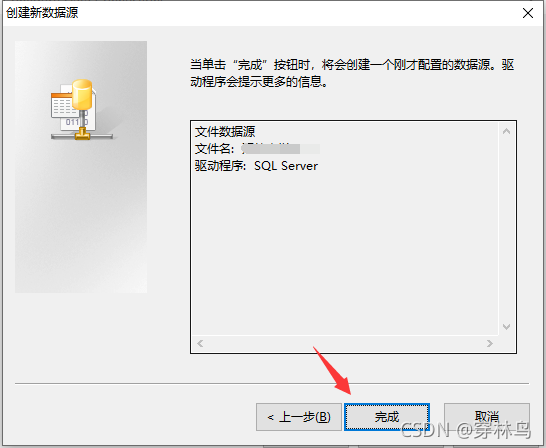
10、数据库如果在本机则服务器输入一个点就可以了,如果是远程服务器则输入相应的IP地址。然后点击下一步。
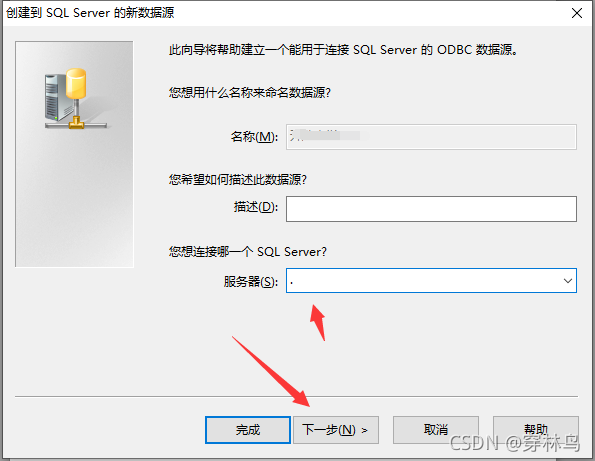
11、选择“使用用户输入登录ID和密码的SQL Server验证(s)”,然后填写登录MSSQL的账号密码,点击下一步。
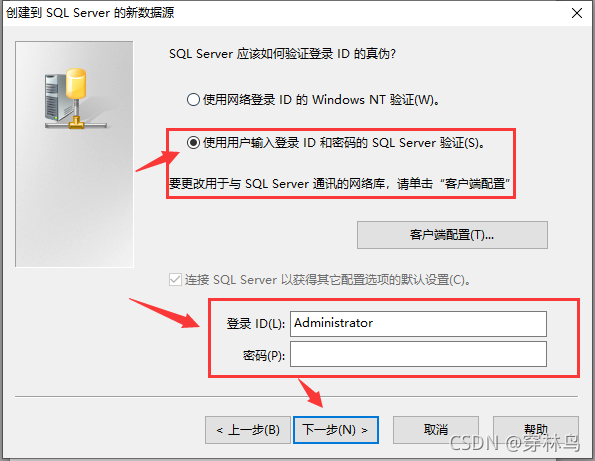
12、 勾选“更改默认的数据库为(D)”,然后选择需要导入的数据库。点击下一步。
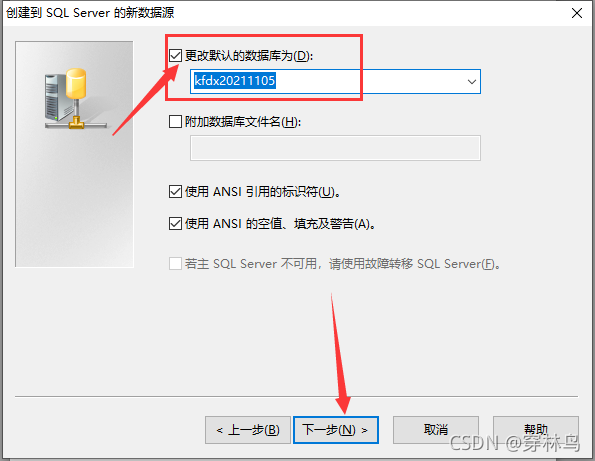
13、 点击完成。
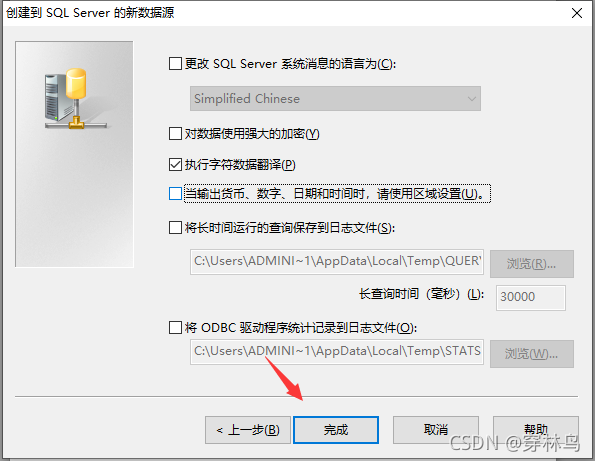
14、可以点击测试数据源以验证账号密码是否输入的正确,确认无误后点击确定。
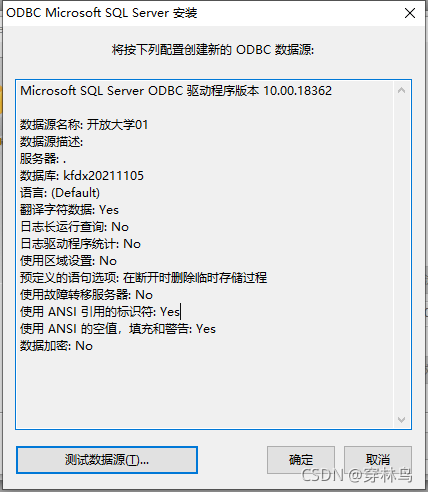
15、此时可以看到下面的表格里已经有了刚才我们建的数据源,勾选后点击“确定”。
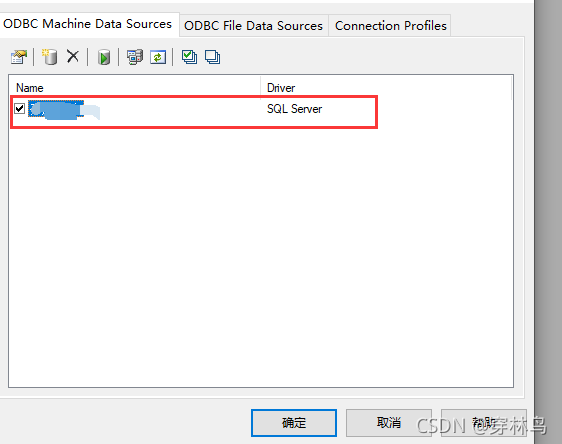
16、选中“ODBC machine data source”,然后再下来菜单中选择刚才我们新建的数据源,然后输入数据库的登录账号密码。点击“Connect”,
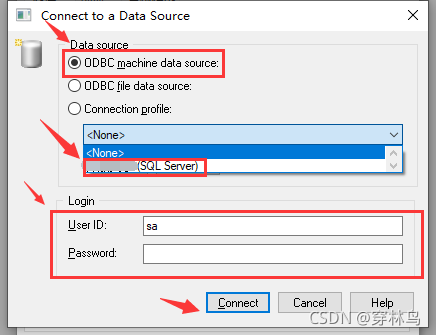
17、点击确定,为确保执行成功我勾选了“使用管理员权限执行反向工程”。
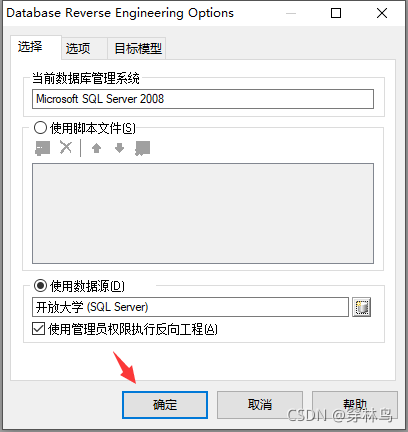
18、此时已经将所有的数据库的表列出来了,如果不需要生成模型的表取消勾选即可。点击确定即开始执行。
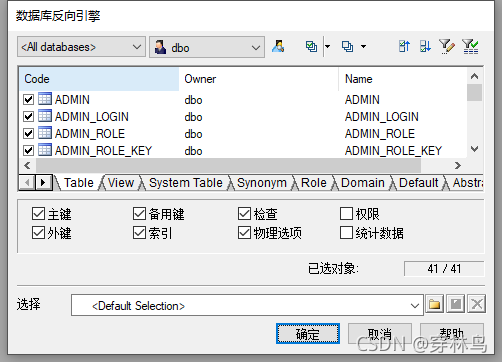
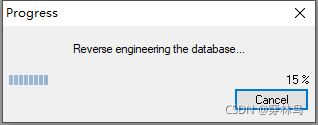
19、执行完毕后即可看到已经OK了。
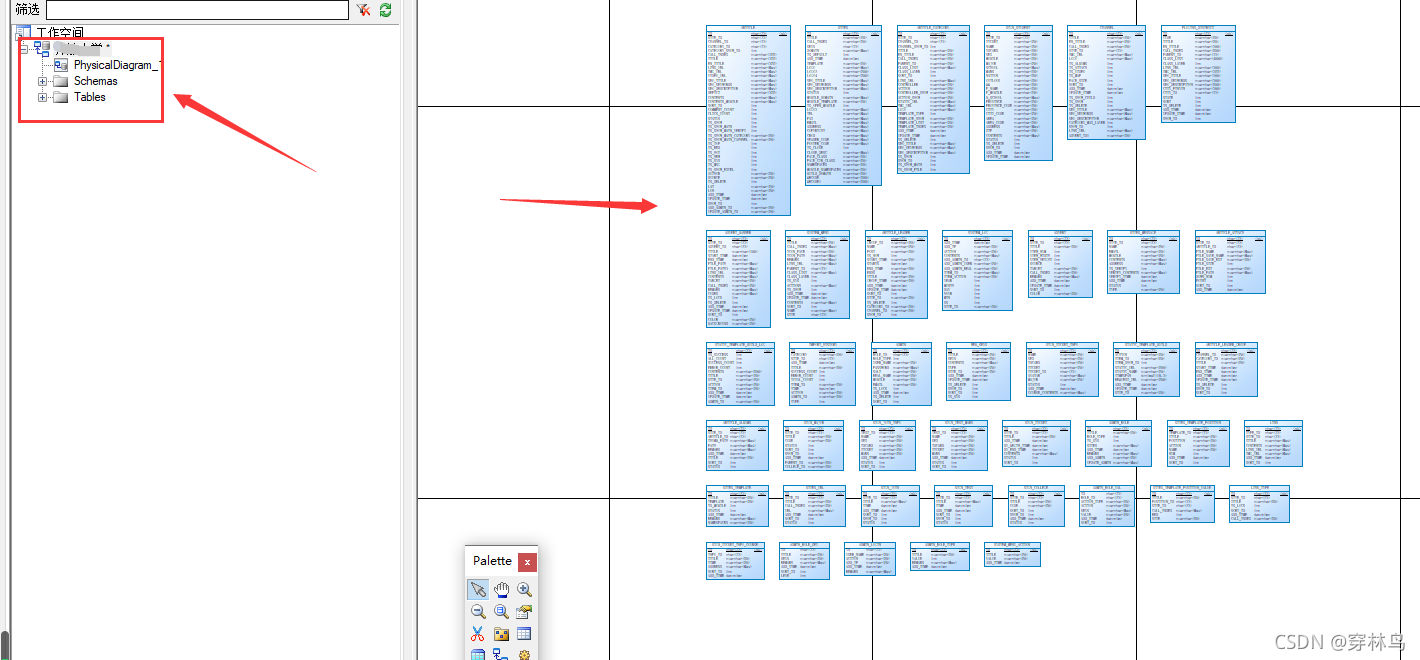
下一步记录如何从PowerDesiger导出简洁的数据字典




 本文档详细记录了如何使用PowerDesigner进行MSSQL数据库的反向工程,从设置数据源到连接数据库,再到选择需要导入的数据库表,最后成功生成数据字典的过程。适用于项目交付前的数据整理和文档制作。
本文档详细记录了如何使用PowerDesigner进行MSSQL数据库的反向工程,从设置数据源到连接数据库,再到选择需要导入的数据库表,最后成功生成数据字典的过程。适用于项目交付前的数据整理和文档制作。
















 1646
1646

 被折叠的 条评论
为什么被折叠?
被折叠的 条评论
为什么被折叠?








